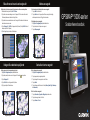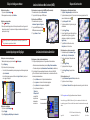GPSMAP
®
5000-serien
Söka efter en marin service och navigera dit
Så här söker du efter och navigerar till en marinservice från nuvarande position:
1. På skärmbilden Hem trycker du på Vart? > Offshore.
2. Tryck på den marina servicekategori som du vill navigera till. Plottern visar en lista med de
50 närmaste platserna och avstånd och bäring till dem.
3. Tryck på det marina servicealternativ som du vill navigera till. En skärm med information om
den valda marina servicen visas.
4. Tryck på Navigera till > Gå till för att navigera direkt till platsen. (Eller välj Rutt till om du vill
skapa en specik rutt till platsen.)
5. Följ den färgade linjen på skärmen till destinationen.
Navigera till en destination på sjökortet
Så här navigerar du till en destination på sjökortet:
1. Välj Sjökort > Navigationssjökort på skärmbilden Hem.
2. Tryck på den punkt på kartan som du vill navigera till. En markör ( ) visar punkten.
3. Tryck på Navigera till.
4. Tryck på Gå till om du vill navigera direkt till platsen.
5. Följ linjen på sjökortet till destinationen.
Markera en waypoint
Så här markerar du din aktuella plats som en waypoint:
1. Tryck på Mark från valfri skärm.
2. Tryck på Ändra om du vill ange ett specikt namn, en symbol, vattendjup,
vattentemperatur eller om du vill lägga till en kommentar.
Så här skapar du en ny waypoint:
1. Välj Sjökort > Navigationssjökort på skärmbilden Hem.
2. Tryck på den plats du vill spara som en waypoint.
3. Tryck på Skapa waypoint.
Navigationssjökort
Navigationssjökort
Gå till destination
Lista över marina servicealternativ
Gå till destination
Så här redigerar du en waypoint:
1. Välj Sjökort > Navigationssjökort på skärmbilden Hem.
2. Tryck på waypointen på navigationssjökortet.
3. Tryck på knappen för den waypoint som du vill ändra.
4. Tryck på Ändra.
5. Tryck på det waypointattribut som du vill ändra (Namn, Symbol, Djup, Vattentemp
eller Kommentar).
Så här tar du bort en waypoint:
1. Tryck på Information > Egna data > Waypoints på skärmen Hem.
2. Tryck på den waypoint som du vill ta bort.
3. Tryck på Granska > Ta bort.
Ändra eller ta bort en waypoint
Snabbreferenshandbok

Så här startar du plottern:
1. Tryck på och släpp strömknappen .
2. När varningsskärmen visas trycker du på Godkänn.
Slå på och stänga av enheten Skapa och ändra rutter
Augusti 2010 Artikelnummer 190-00803-59 Rev. C Tryckt i Taiwan
Så här stänger du av plottern:
1. Håll ner strömknappen.
2. Om en plotter ansluts stängs plottern av. Om era plottrar ansluts får du en fråga om du vill
stänga av hela systemet. Tryck på Ja om du vill stänga av hela nätverket eller Nej om du vill
placera plottern i viloläge.
Justera belysningen och färgläget
Så här justerar du nivån på belysningen:
1. Medan plottern är påslagen trycker du snabbt på strömknappen.
2. Tryck på Belysning.
3. Välj ett alternativ för att justera belysningen:
• Om du vill att plottern automatiskt ska justera belysningsnivån efter det omgivande ljuset
väljer du Automatisk.
• Om du vill ändra belysningen manuellt håller du ner Upp eller Ned eller trycker på och
drar i reglaget för ljusstyrka.
Så här justerar du färgläget:
1. Tryck på och släpp strömknappen .
2. Tryck på Färgläge.
3. Tryck på Dagljusfärger, Nattljusfärger eller Automatisk.
Använda kombinationsskärmbilder
Så här öppnar och ändrar du skärmkombinationer:
1. Utför någon av följande åtgärder om du vill öppna skärmen Ändra kombination:
• Medan du visar kombinationsskärmen trycker du på Meny > Ändra kombination.
• På skärmen Hem trycker du på Kombinationer > Oanvänd kombi (om sådan nns).
2. Välj ett alternativ för att anpassa skärmen Kombinationer. Om du har ett BlueChart
®
g2 Vision
®
SD-kort eller är ansluten till nätverksenheter, t.ex. ekolod eller radar nns er
alternativ på kombinationsskärmen.
• Tryck på Funktioner om du vill välja antal kombinationsskärmar.
• Tryck på Layout om du vill ändra till vertikal eller vågrät layout.
• Tryck på Inforutor för att visa respektive dölja datafältet.
• Tryck på ett numrerat alternativ, t.ex.
1. Sjökort eller
2. Perspective 3D
i exemplet för att
välja vilken kom-
binationsskärm
som ska visas.
Så här skapar du en rutt från din aktuella plats:
1. Välj Sjökort > Navigationssjökort på skärmbilden Hem.
2. Tryck på destinationen på sjökortet. Tryck på och dra i kartan på navigeringsskärmen för att
panorera. Destination visas med .
3. Tryck på Navigera till > Gå till.
4. Tryck på den plats där du vill göra din sista gir mot
din destination.
5. Tryck på Lägg till sväng.
6. Om du vill lägga till era girar fortsätter du att trycka
på de platser där du vill göra en gir (utgå från
destinationen och gå bakåt) och tryck sedan på
Lägg till sväng.
7. Tryck på Klar för att slutföra rutten eller på
Avbryt rutt om du vill ta bort rutten.
Så här skapar du en rutt på en annan plats:
1. På skärmen Hem väljer du Information > Egna
data > Rutter > Ny rutt > Använd sjökort.
2. Tryck på ruttens startpunkt. Startpunkten visas
med .
3. Tryck på Lägg till sväng.
4. Tryck på platsen för den första giren.
5. Tryck på Lägg till sväng. Upprepa tills rutten
är klar.
Så här redigerar du en rutt:
1. Tryck på Information > Egna data > Rutter på skärmen Hem.
2. Tryck på den rutt som du vill redigera.
3. Tryck på Granska > Ändra rutt. Du kan redigera ruttens namn eller girar, eller ta bort rutten.
Använda funktionen Man överbord (MÖB)
Så här markerar och navigerar du till en MÖB-plats (Man överbord):
1. På skärmbilden Hem trycker du på Man överbord.
2. Tryck på Ja för att börja navigera till MÖB-platsen.
Så här tar du bort en MÖB-plats:
1. På skärmbilden Hem trycker du på
Information > Egna data > Waypoints.
2. Tryck på den MÖB-plats du vill ta bort.
MÖB-platser markeras med symbolen .
3. Tryck på Granska > Ta bort.
Man överbord
Gå till www.garmin.com för ytterligare dokumentation och information.
Ljusstyrkereglage
I guiden Viktig säkerhets- och produktinformation, som medföljer i produkten, nns
viktig information om produkten och säkerhet.
© 2007–2010 Garmin Ltd. eller dess dotterbolag
Garmin
®
, Gamin-logotypen, GPSMAP
®
, BlueChart
®
och g2 Vision
®
är varumärken som tillhör Garmin Ltd. eller
dess dotterbolag, registrerade i USA och i andra länder. Dessa varumärken får inte användas utan Garmins uttryckliga
tillstånd.
Kombinationsskärmbild 1
Kombinationsskärmbild 2
Inforuta
-
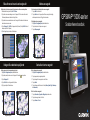 1
1
-
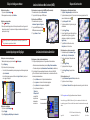 2
2
Relaterade papper
-
Garmin GPSMAP 720s Användarmanual
-
Garmin GPSMAP® 5012 Användarmanual
-
Garmin GPSMAP 7015 Användarmanual
-
Garmin GPSMAP® 640 Användarmanual
-
Garmin GPSMAP® 525/525s Användarmanual
-
Garmin GPSMAP® 4010 Referens guide
-
Garmin GPSMAP 521 Användarmanual
-
Garmin GPSMAP® 8008 MFD Användarguide
-
Garmin echoMAP™ 50s Användarguide
-
Garmin GPSMAP 8610, Volvo-Penta Användarmanual